发布时间:2015-04-11 18: 13: 53
很多应用软件的运行环境离不开组件,CorelDRAW X7也不例外。CorelDRAW X7的安装程序先决条件必须更新操作系统的.NET组件,然后才可以安装。本教程将教您快速解决CorelDRAW X7安装中的.NET难题。
双击CorelDRAW X7安装包并缓存之后,弹出如下图的窗口:
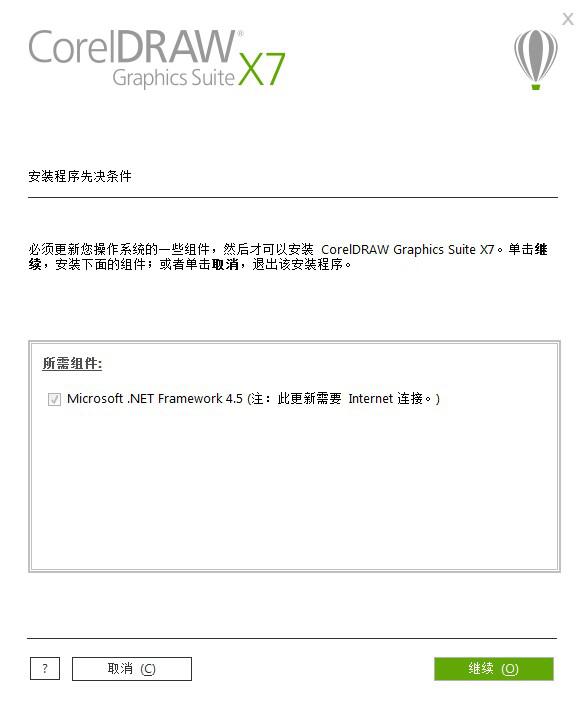
原因分析:
出现此窗口是因为电脑系统没有这个组件或原有组件版本达不到此程序安装要求,您只需成功安装Microsoft .NET Framework 4.5这个组件就可以了。
解决步骤:
步骤一 点击“继续”,或者点击“取消”退出CorelDRAW X7的安装,自行下载组件Microsoft .NET Framework 4.5(下载地址可参考https://www.microsoft.com/zh-cn/download/details.aspx?id=30653)进行安装。进过对比,自行事先安装.NET组件会比直接在软件安装过程中安装.NET的速度快。
步骤二 .NET经过缓存,进入安装界面,勾选“我已阅读并接受许可条款”,点击“安装”。
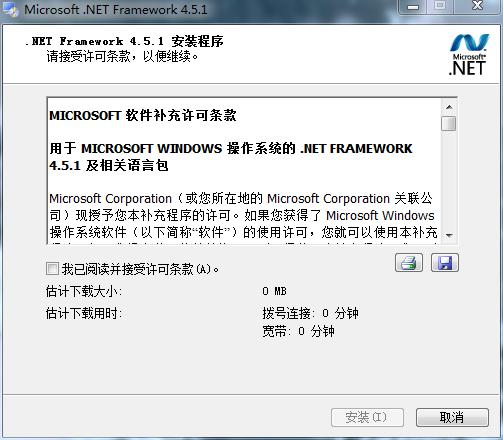
步骤三 安装需要几分钟,请耐心等待。
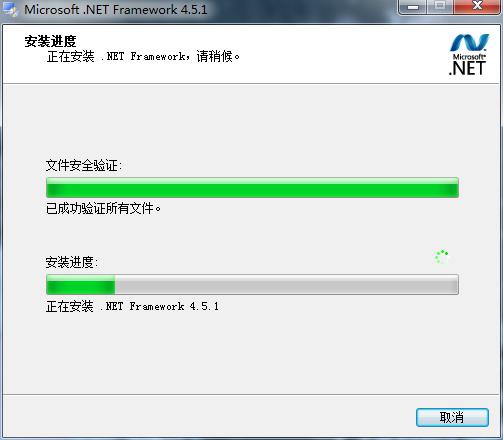
步骤三 安装完毕,点击“完成”,系统接下来就可以正常安装CorelDRAW X7软件了。
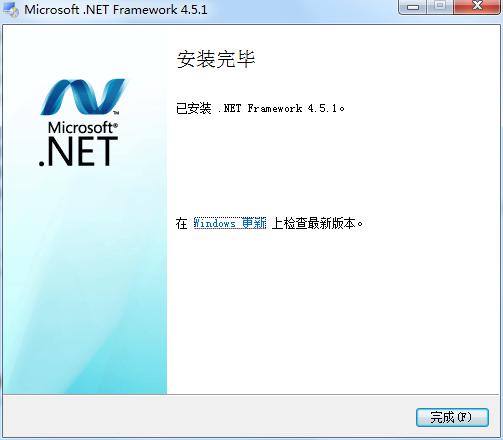
经过以上操作和安装,.NET Framework 4.5安装成功,CorelDRAW X7将会继续安装,直到安装完成。
更多关于CorelDRAW X7的安装问题,可查阅:《CorelDRAW X7安装教程,CDRX7安装不上怎么办》。
如果您还有什么疑问,可以查看CorelDRAW中文官网服务中心,所有的疑问都可以在服务中心找到答案。
展开阅读全文
︾